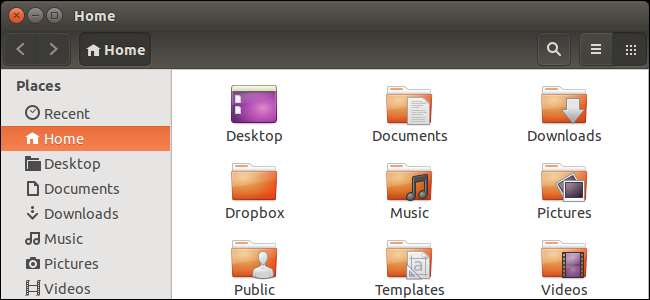
Om du delar din Ubuntu-maskin med andra människor har du förmodligen flera användare inställda och tror att de andra användarna loggar in på sina egna konton och bara har tillgång till sina egna hemkataloger. Som standard kan dock alla användare komma åt valfri hemkatalog.
RELATERAD: Hur fungerar Linux-filtillstånd?
När du lägger till en ny användare i Ubuntu skapar adduser-verktyget en ny hemkatalog för det nya kontot. Som standard placeras den nya hemkatalogen i / home / katalogen på roten följt av användarnamnet. Till exempel / home / lori. Användarhemskataloger i Ubuntu skapas med världsläsnings- / körbehörigheter, vilket ger alla andra användare på systemet rätt att läsa innehållet i andra användares hemkataloger. Se vår artikel för mer information om hur filbehörigheter fungerar i Linux .
OBS: När vi säger att du ska skriva något i den här artikeln och det finns citat runt texten, skriv INTE citaten, såvida vi inte anger något annat.
Du kan enkelt ändra behörigheterna för din hemkatalog för att skydda dina privata filer. För att kontrollera behörigheterna i din hemkatalog trycker du på Ctrl + Alt + T för att öppna ett terminalfönster. Skriv följande rad vid uppmaningen och tryck på Enter. Ersätt “lori” med ditt eget användarnamn.
ls –ld / home / lori
OBS: Kommandot innehåller endast små bokstäver, inte siffran 1.
I början av raden listas behörigheterna för filen. Som sagt i vår artikel om Linux-behörigheter:
"De r står för "läs", i står för "skriv" och x står för "exekutera." Kataloger börjar med ett "d" istället för ett "-". Du kommer också att märka att det finns tio mellanslag som håller värde. Du kan ignorera den första och sedan finns det 3 uppsättningar av 3. Den första uppsättningen är för ägaren, den andra uppsättningen är för gruppen och den sista uppsättningen är för världen. ”
Så här, hemkatalogen som listas nedan har läst, skrivit och kör tillstånd för ägaren och läs och kör tillstånd för gruppen och världen.

För att ändra dessa behörigheter, skriv följande rad vid uppmaningen och tryck på Enter.
sudo chmod 0750 / home / lori
Skriv ditt lösenord när du uppmanas till det och tryck på Enter.
OBS: chmod-kommandot använder oktala siffror som ett sätt att indikera behörigheter. Vår artikel om Linux-filbehörigheter använder en annan metod som kräver fler steg men kan vara lättare att förstå. Att använda oktala siffror för att ange behörigheter är en snabbare metod. Använd vilken metod du är bekvämare med. Mer information om hur du använder oktala nummer för att ställa in behörigheter finns i Denna artikel .
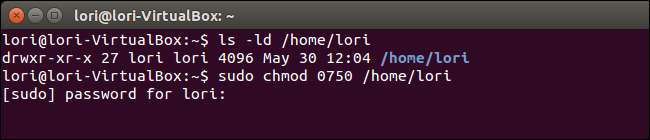
RELATERAD: Nybörjarhandboken för hantering av användare och grupper i Linux
Tryck på uppåtpilen två gånger för att använda kommandot “ls –ld / home / <username>” igen för att kontrollera behörigheterna. Observera att behörigheterna för världen är alla bindestreck (-). Det betyder att världen inte kan läsa, skriva eller utföra något i din hemkatalog.
Användare i samma grupp som du kan dock läsa och köra filer och mappar i din hemkatalog. Om du inte vill att någon annan än dig själv ska ha tillgång till din hemkatalog, ange "0700" som siffrorna i chmod-kommandot.
OBS! Mer information om hantering av användare och grupper i Linux finns i vår artikel .
För att stänga terminalfönstret, skriv “exit” vid uppmaningen och tryck på Enter.
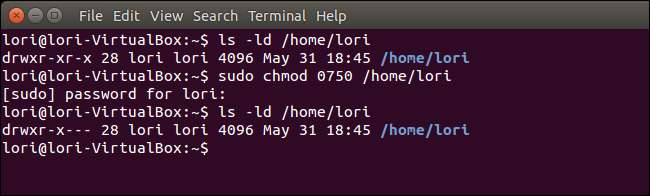
När andra användare på systemet försöker komma åt din hemkatalog visas följande dialogruta.

Du kan också ställa in Ubuntu för att använda specifika behörigheter när du ställer in hemkatalogen för en ny användare du skapar. För att göra detta måste du redigera konfigurationsfilen för adduser. För att göra detta, skriv följande kommando vid prompten och tryck på Enter.
gksudo gedit /etc/adduser.conf
Vi använder gedit för att redigera filen. Du kan använda en annan textredigerare om du vill.
OBS: Kommandot gksudo är som sudo-kommandot men används för att köra grafiska program som root. Sudo-kommandot används för att köra kommandoradsprogram som root.
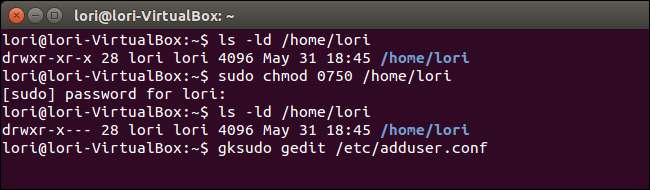
Ange ditt lösenord i rutan Lösenordsredigering i dialogrutan som visas och tryck på Enter eller klicka på OK.
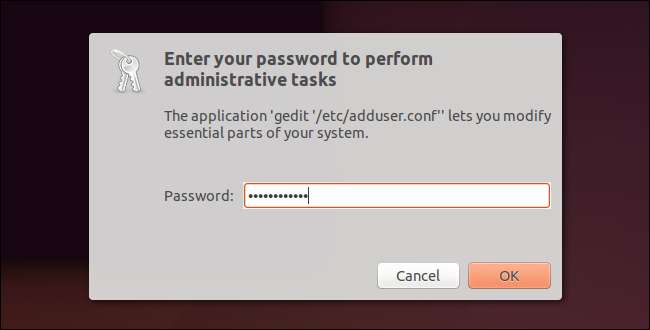
Rulla ner till kommandot DIR_MODE i filen adduser.conf. Nummeruppsättningen är "0755" som standard. Ändra den så att den återspeglar de olika behörighetstyperna (r, w, x) som du vill bevilja de olika typerna av användare (ägare, grupp, värld), till exempel “0750” eller “0700” som diskuterats tidigare. Klicka på Spara.
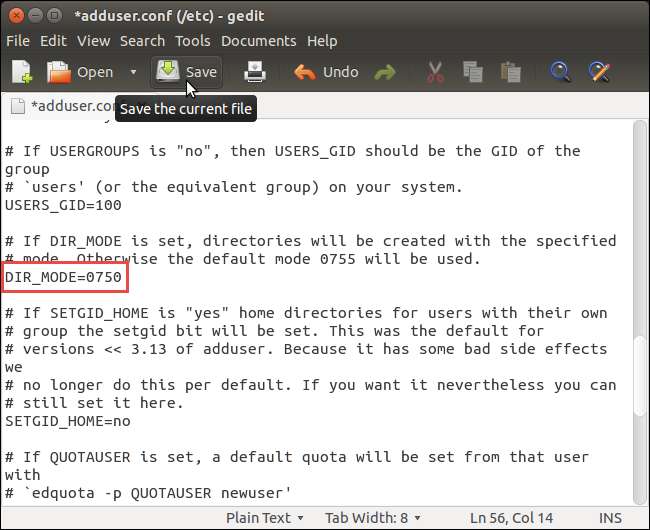
Stäng gedit genom att välja Avsluta i Arkiv-menyn. Du kan också klicka på X-knappen i det övre vänstra hörnet av fönstret för att stänga gedit.

Stäng terminalfönstret genom att klicka på X i det övre vänstra hörnet av fönstret.
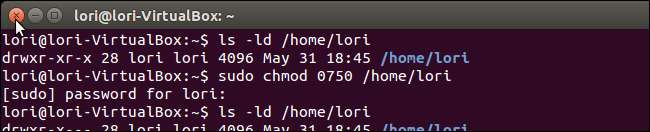
Nu förblir filerna i din hemkatalog privata. Kom bara ihåg att om det finns andra användare i samma grupp som du kanske du vill ta bort behörigheterna för både grupp och värld för din hemkatalog.







